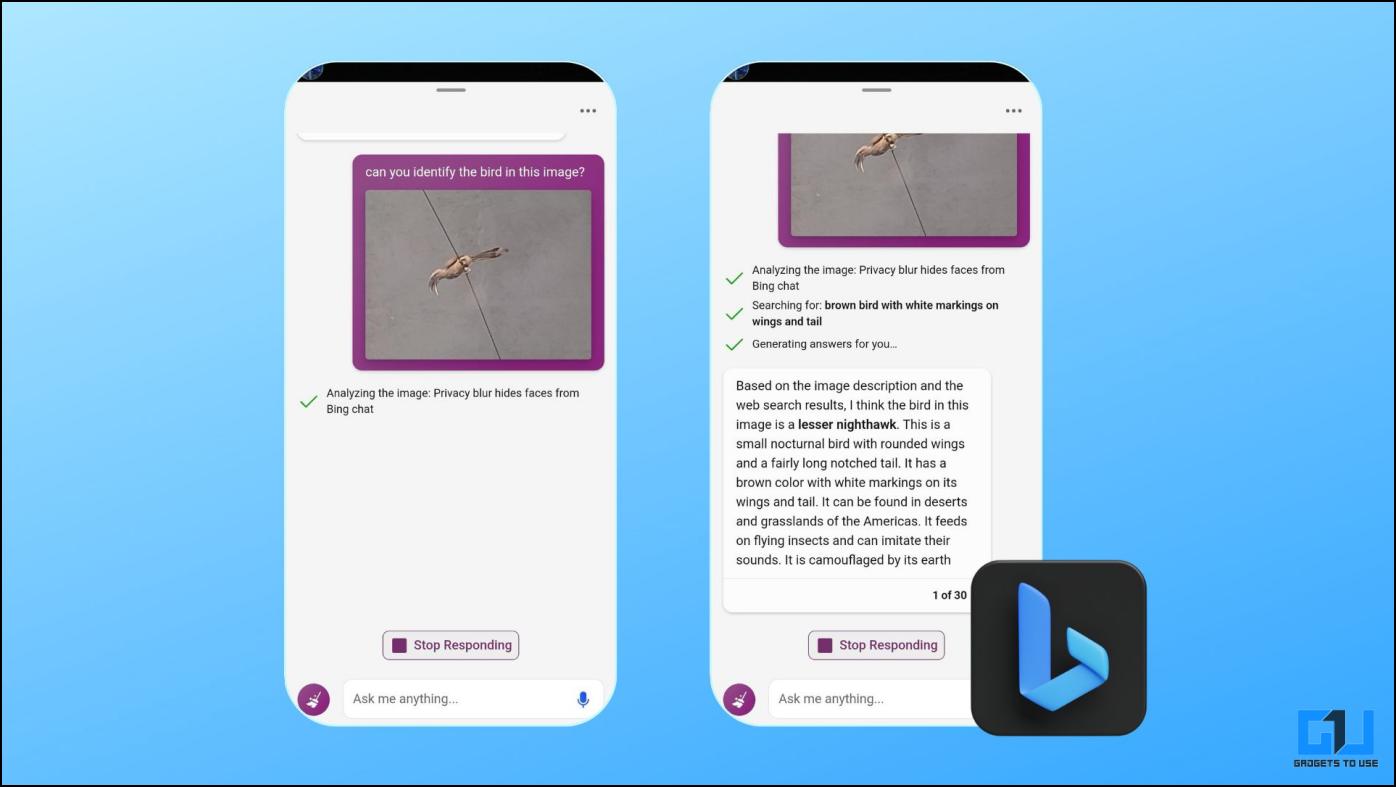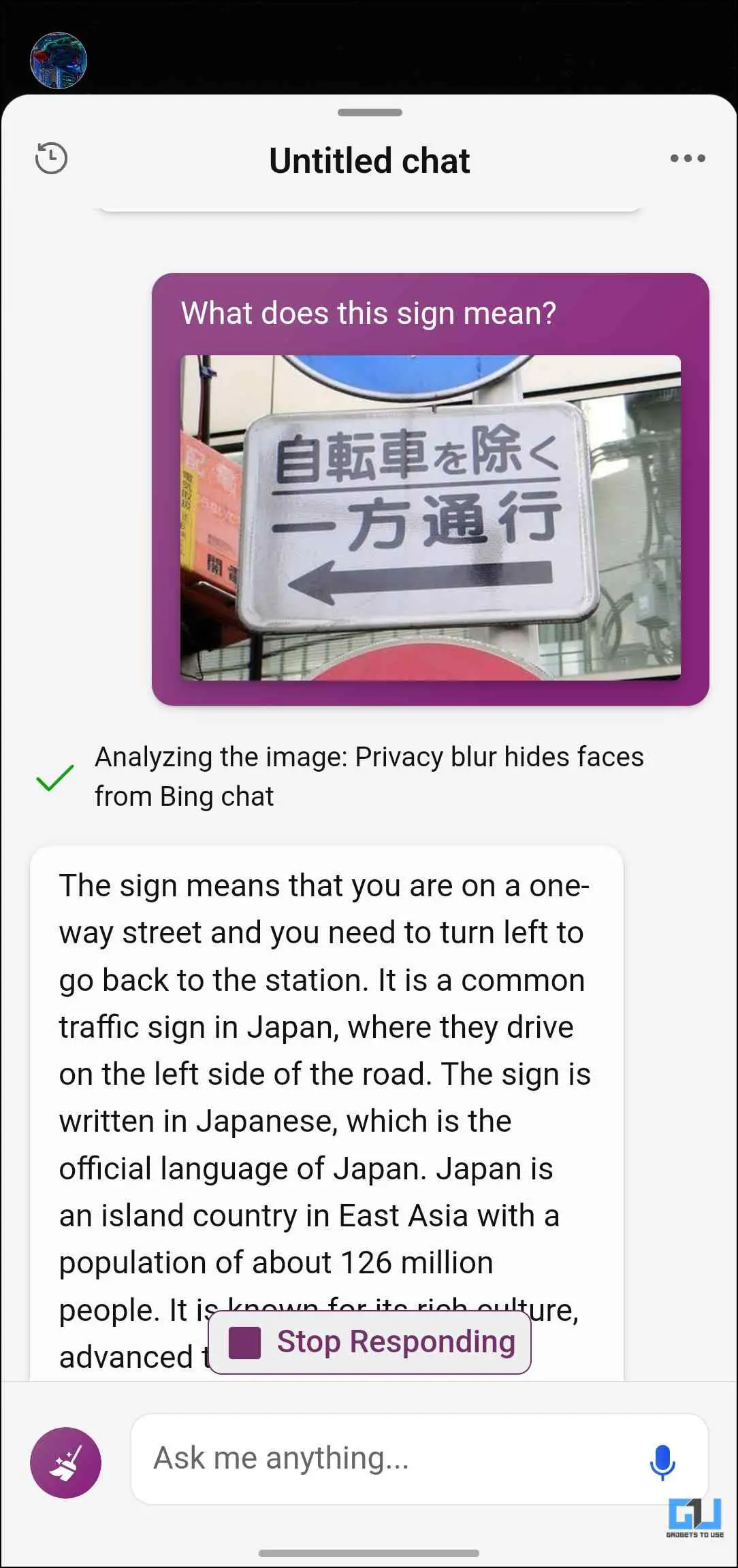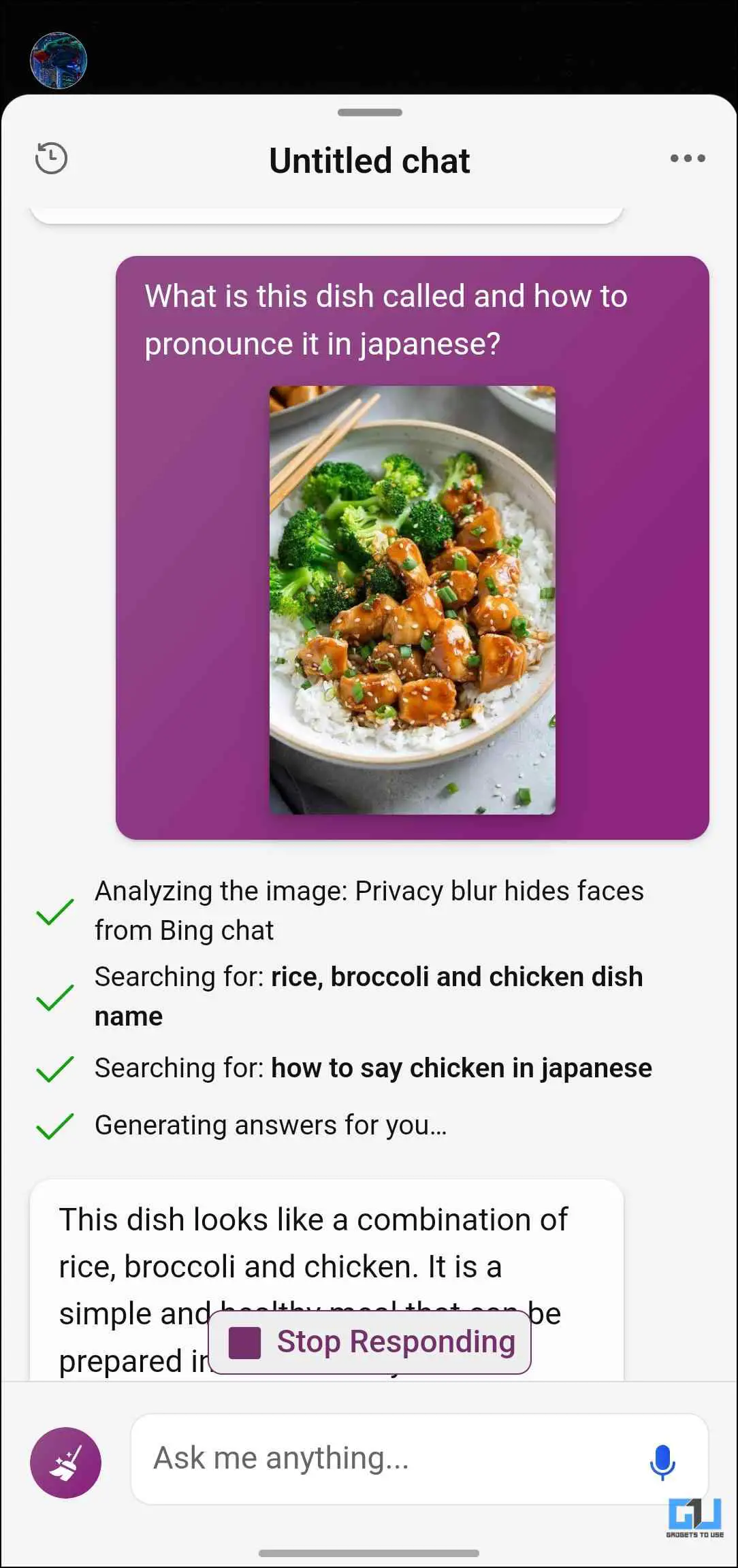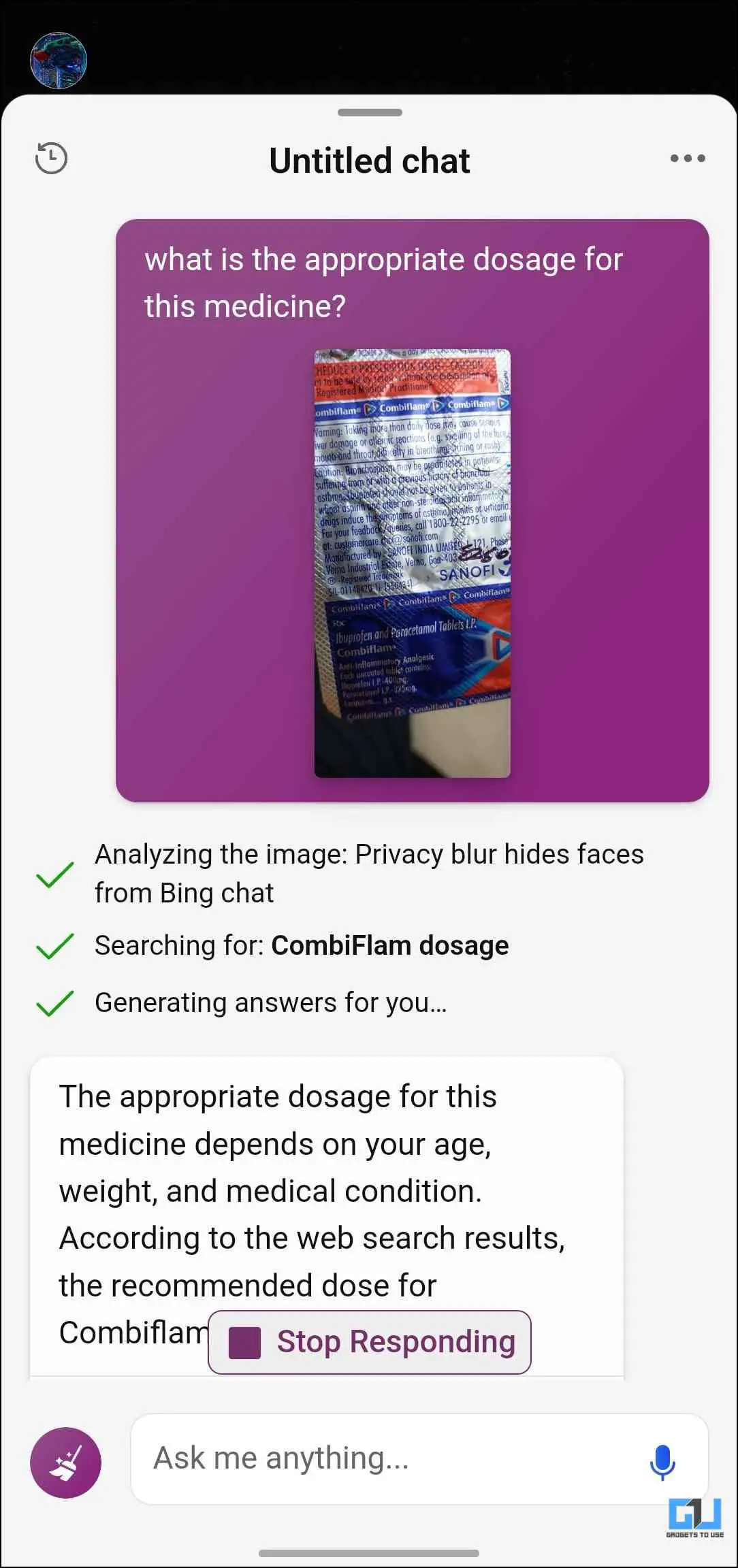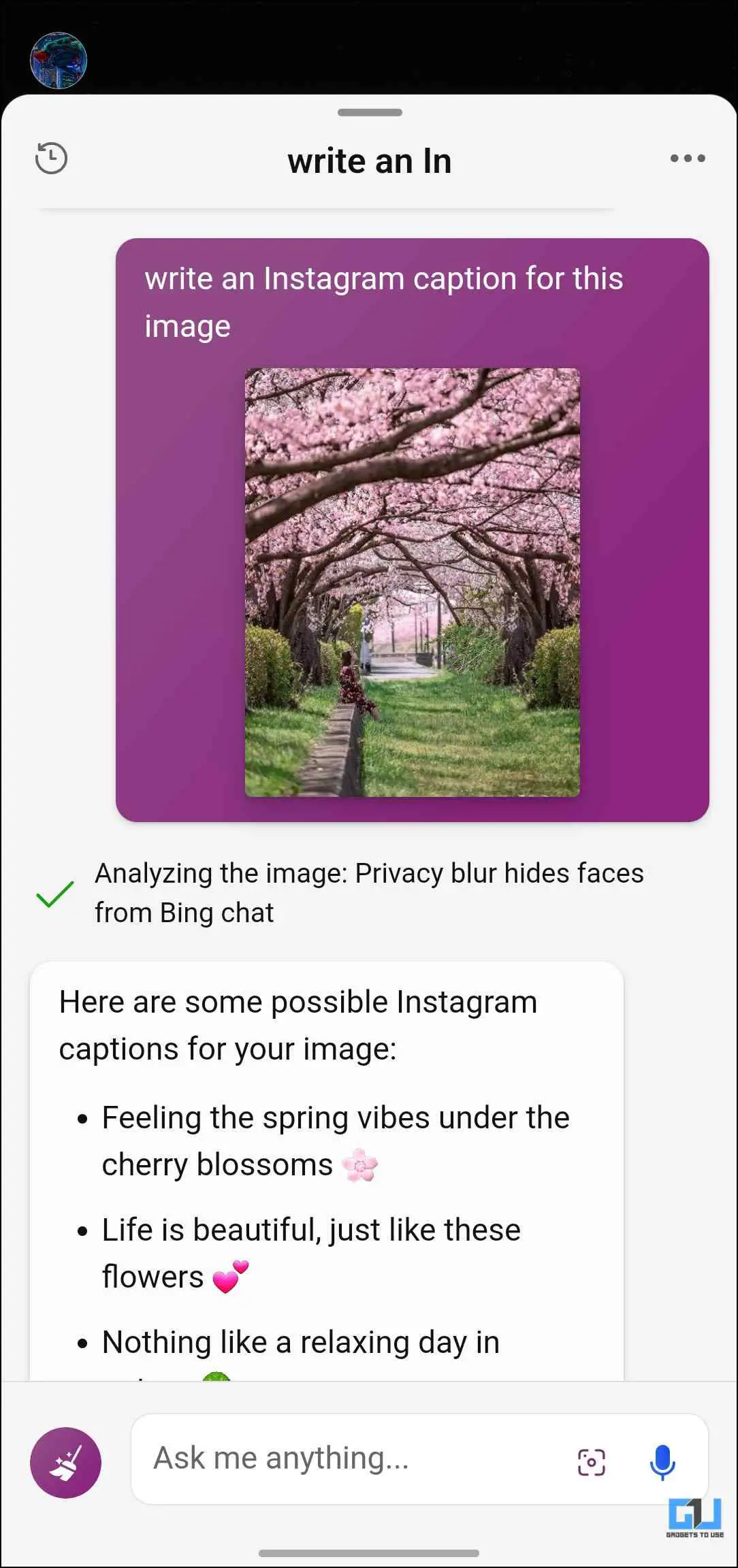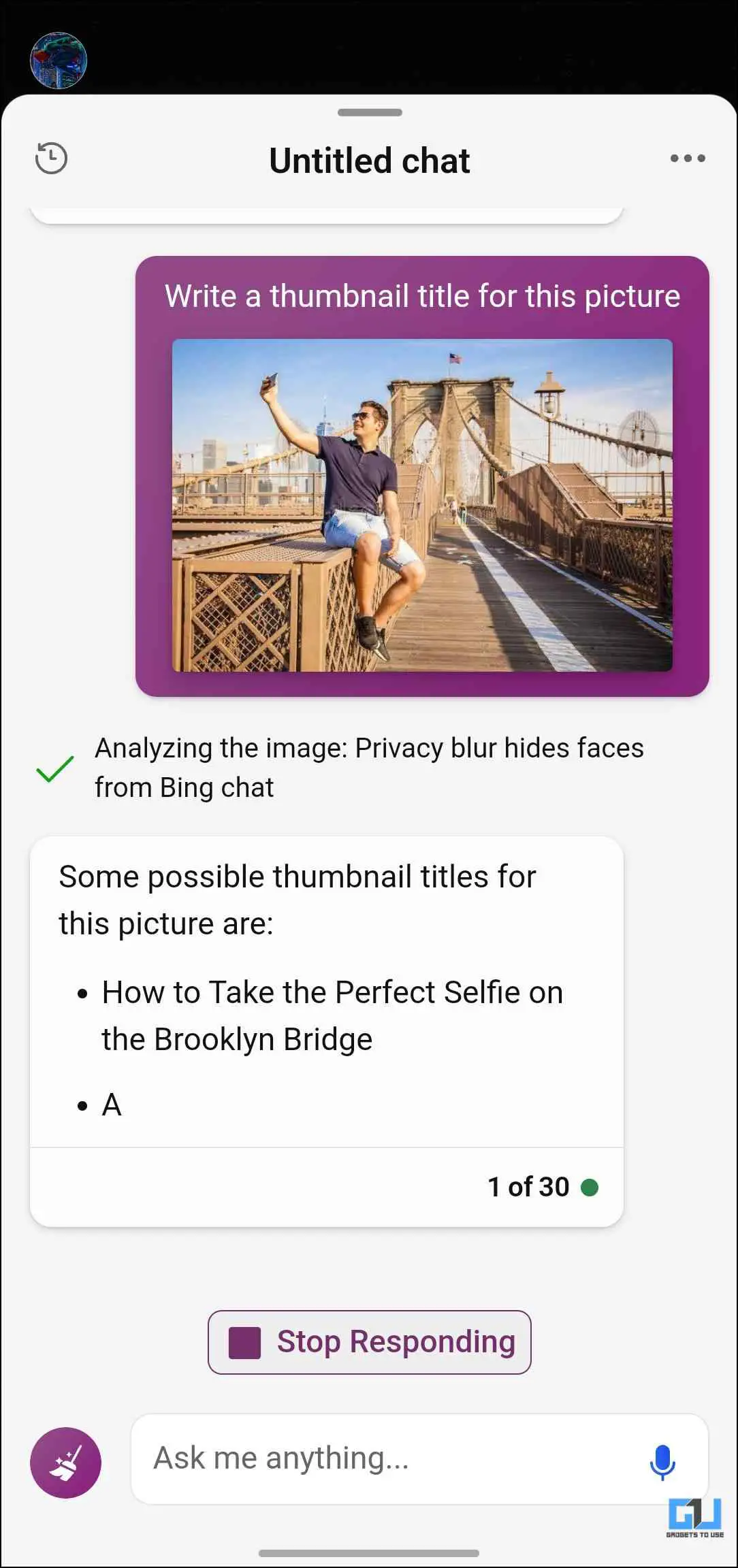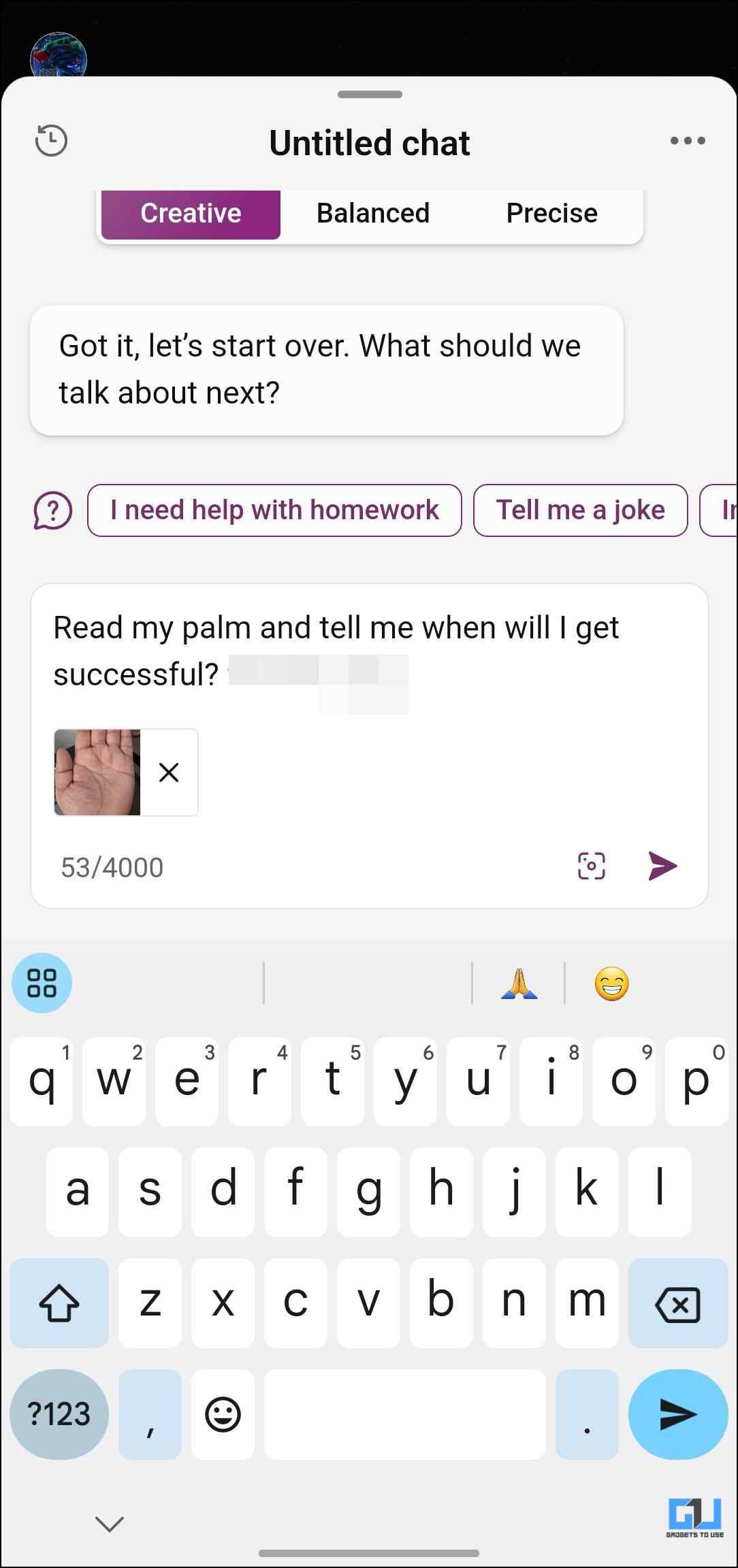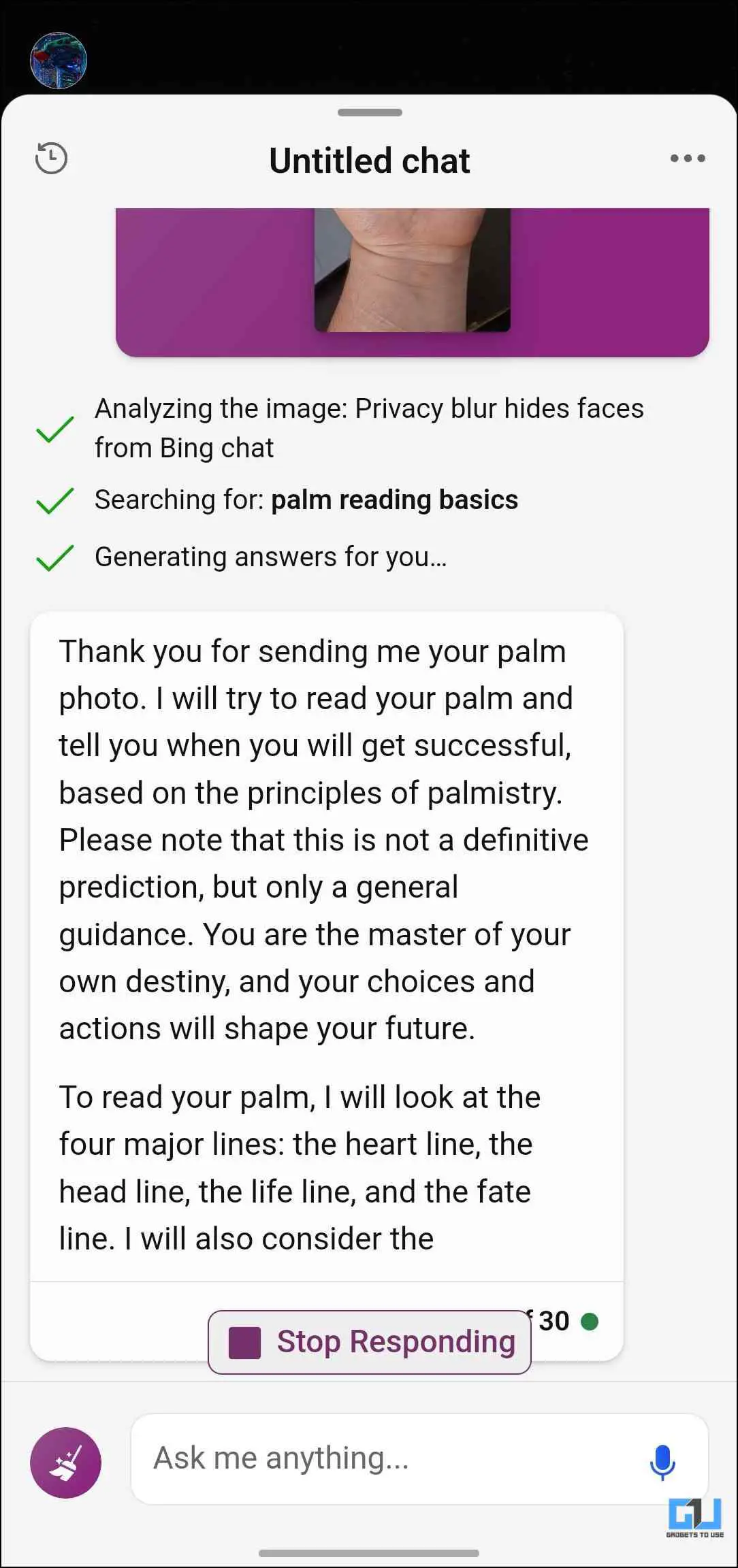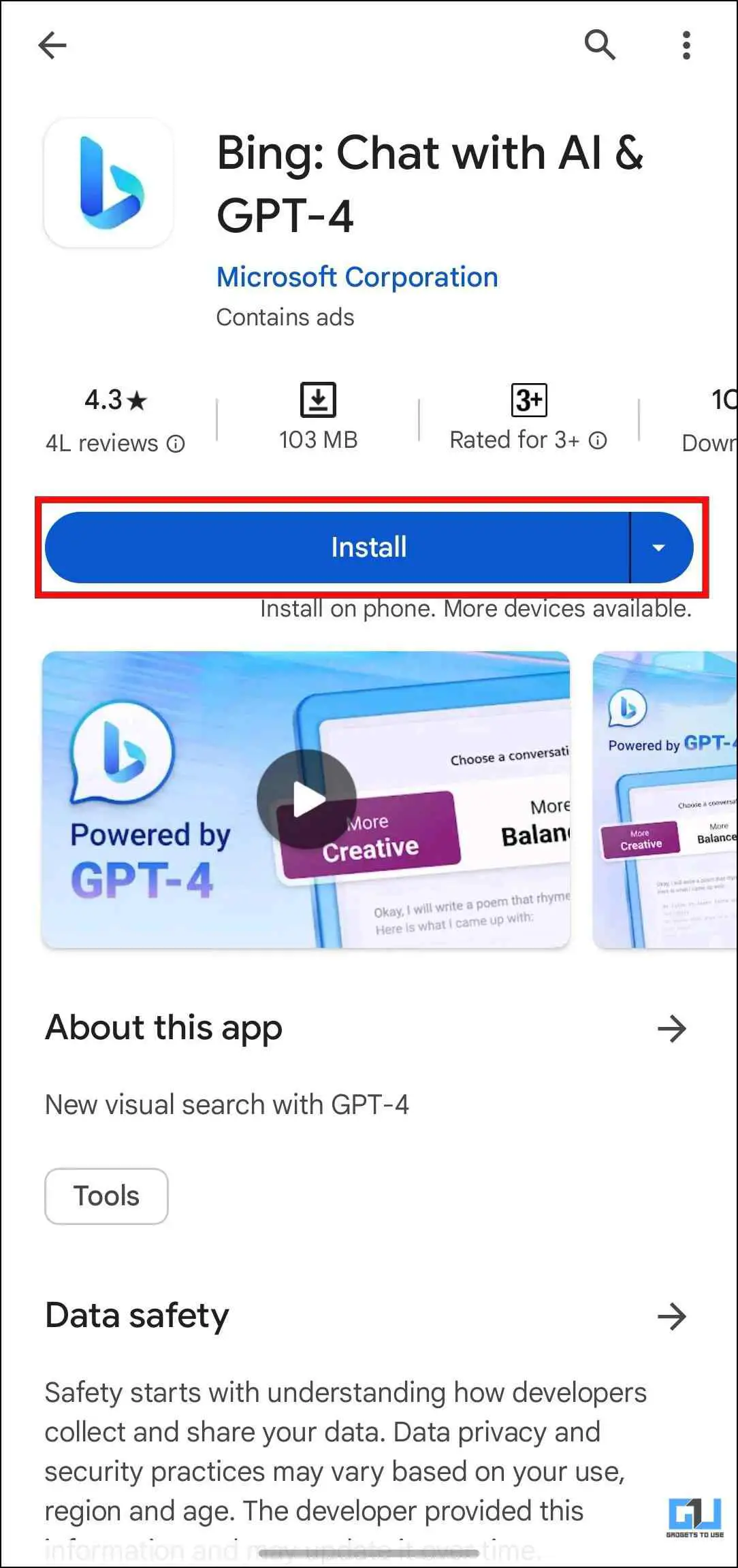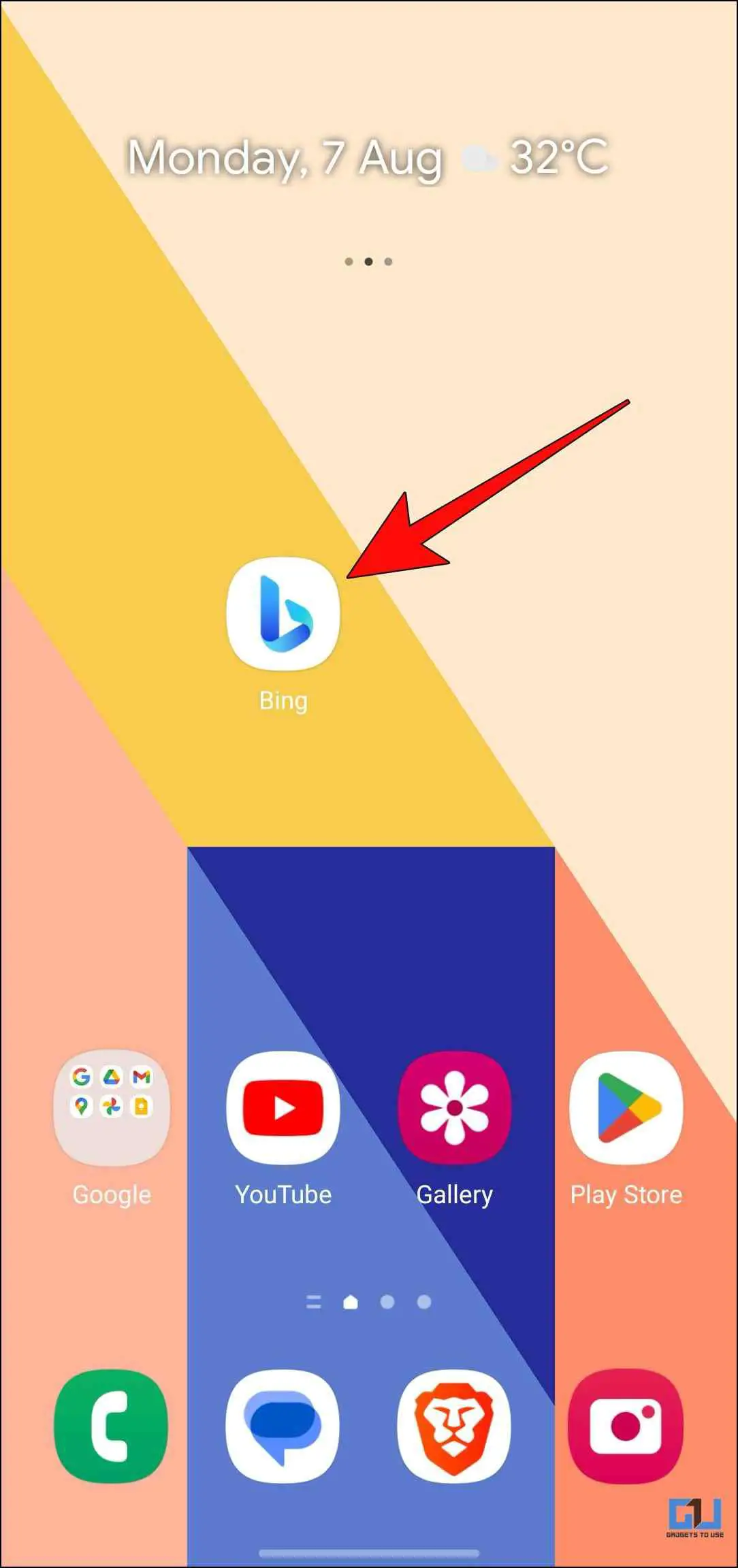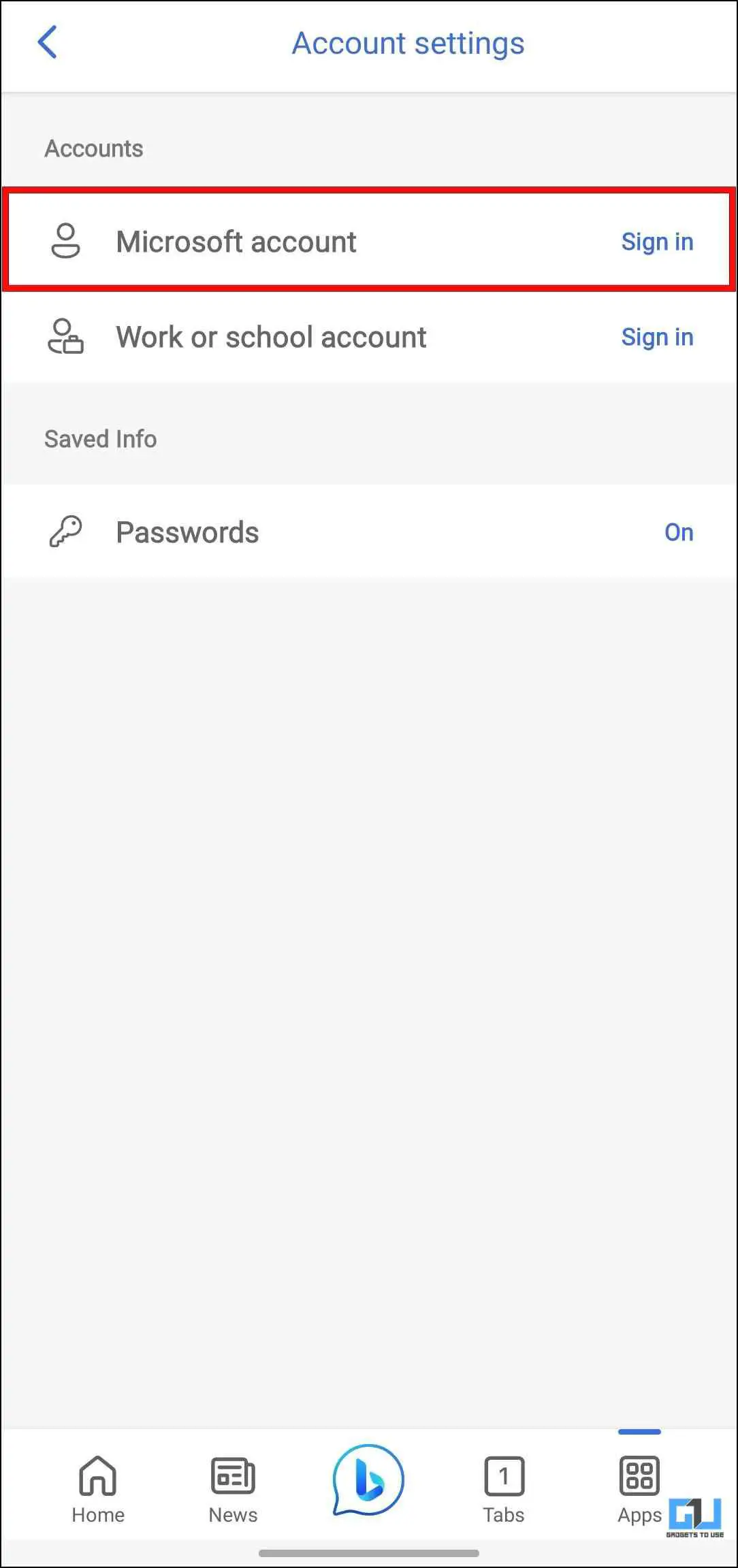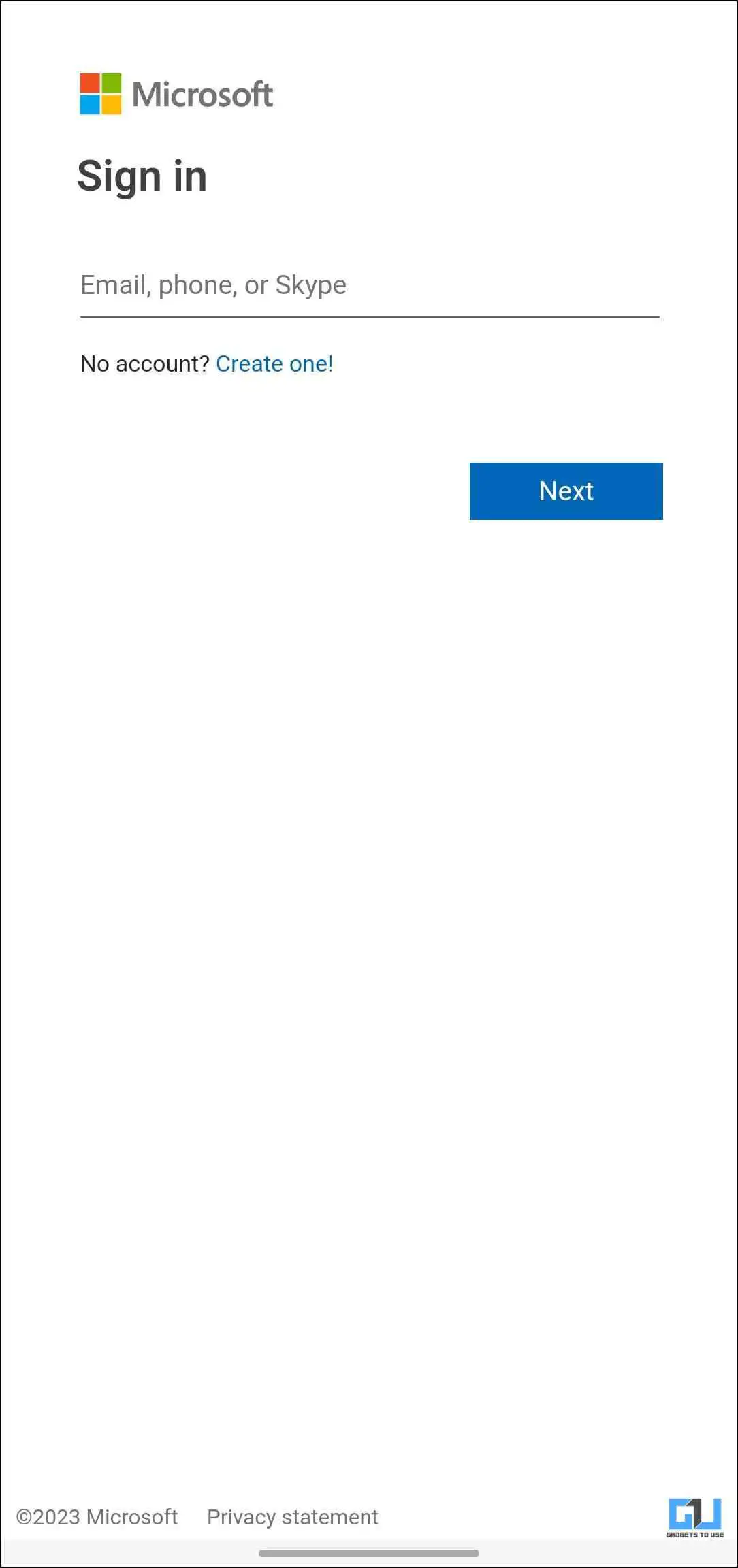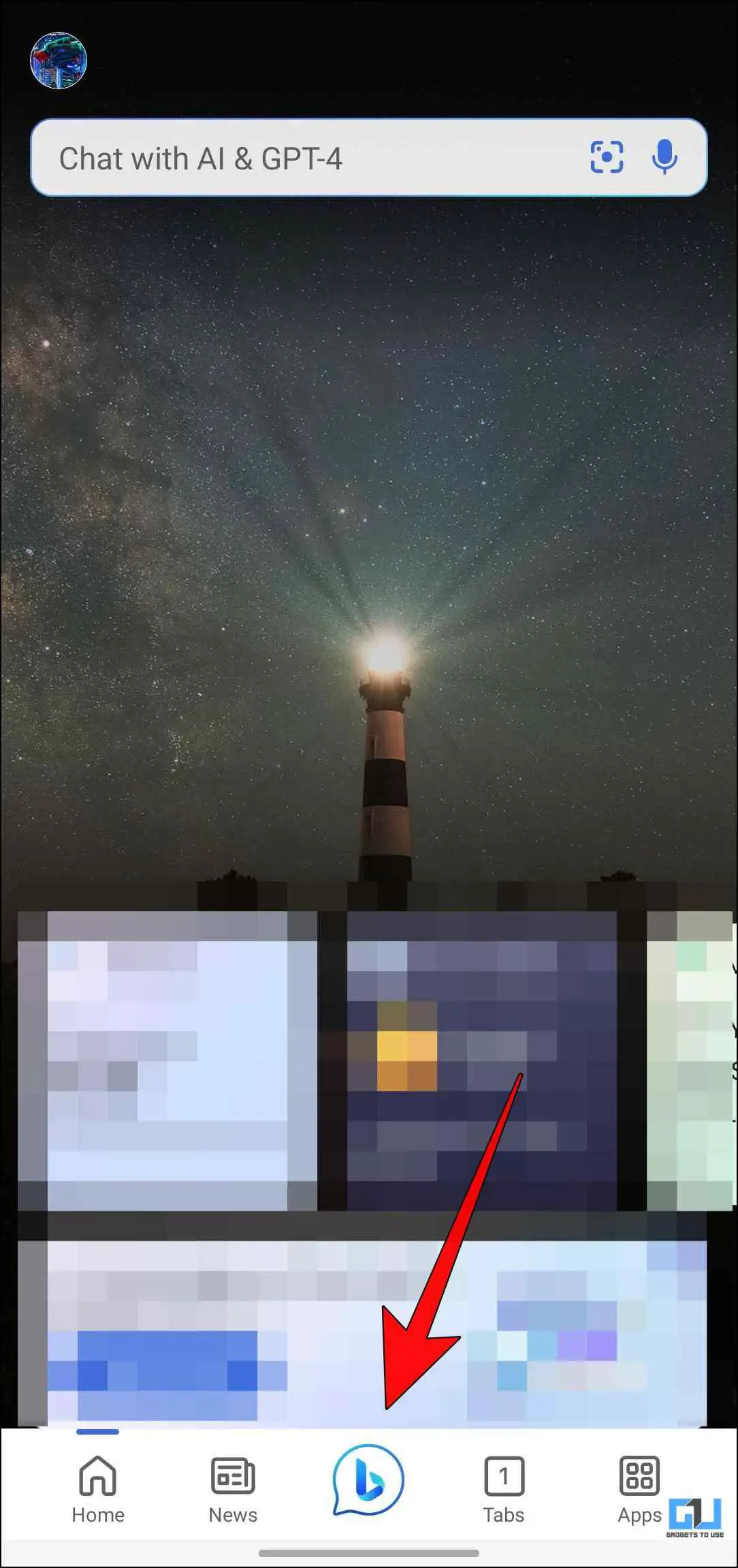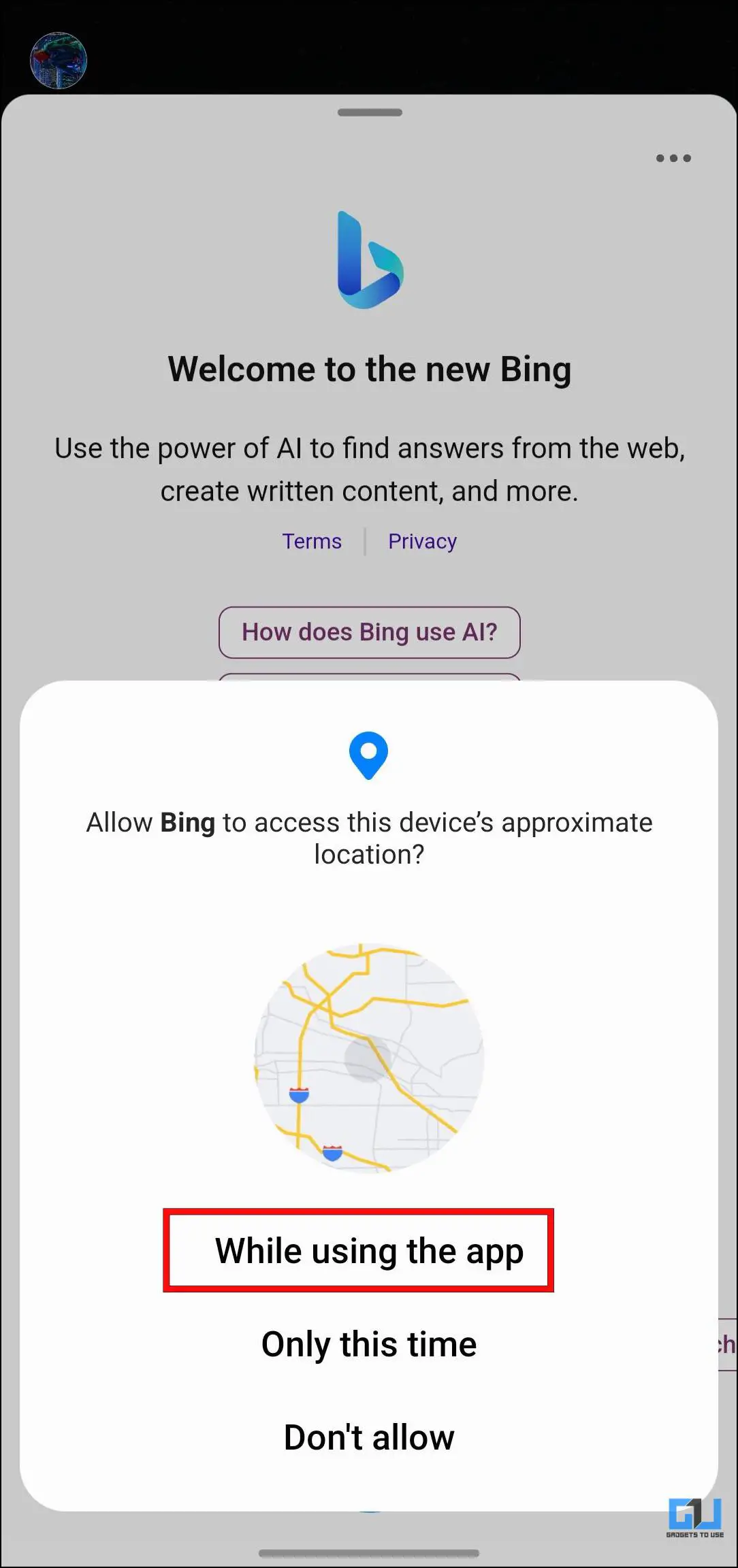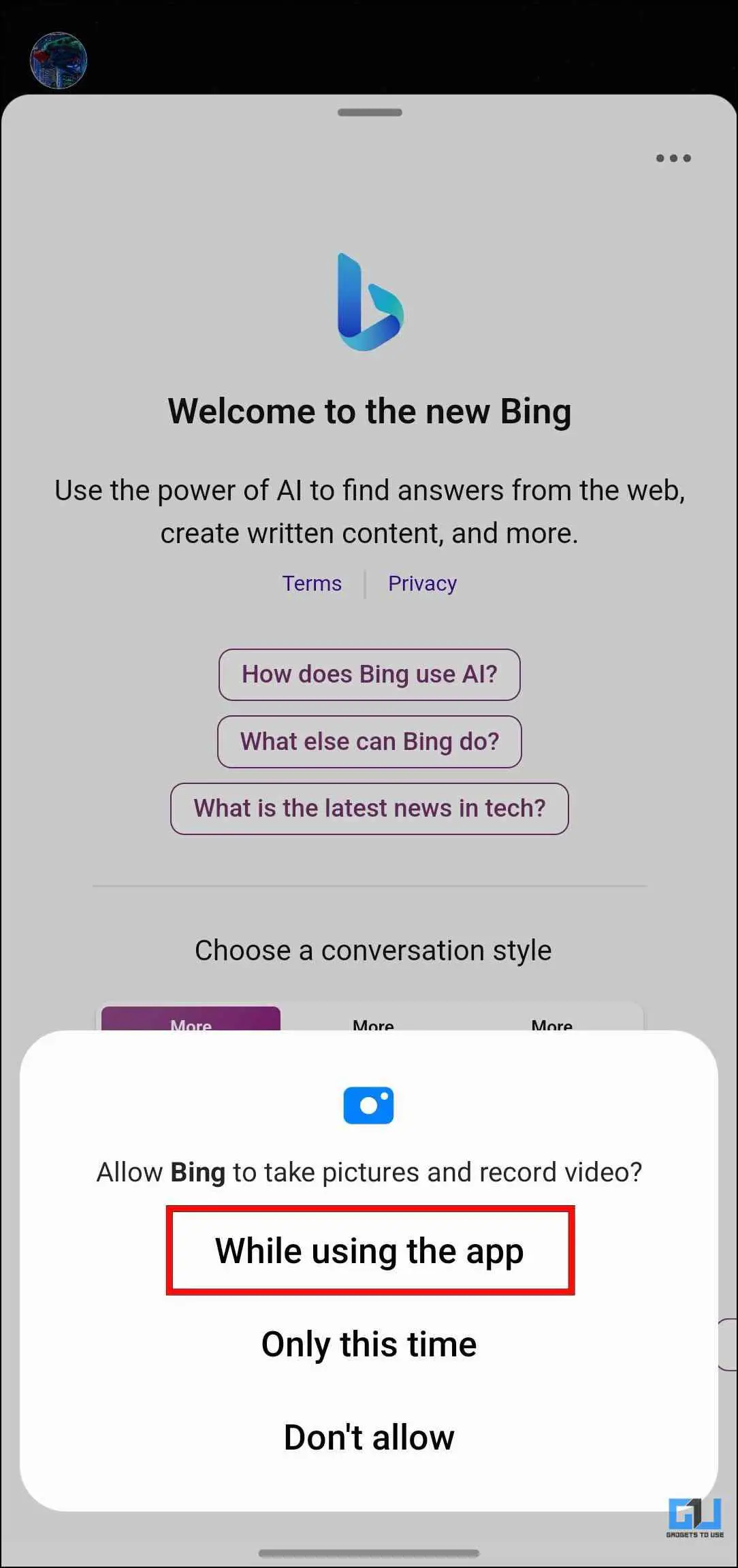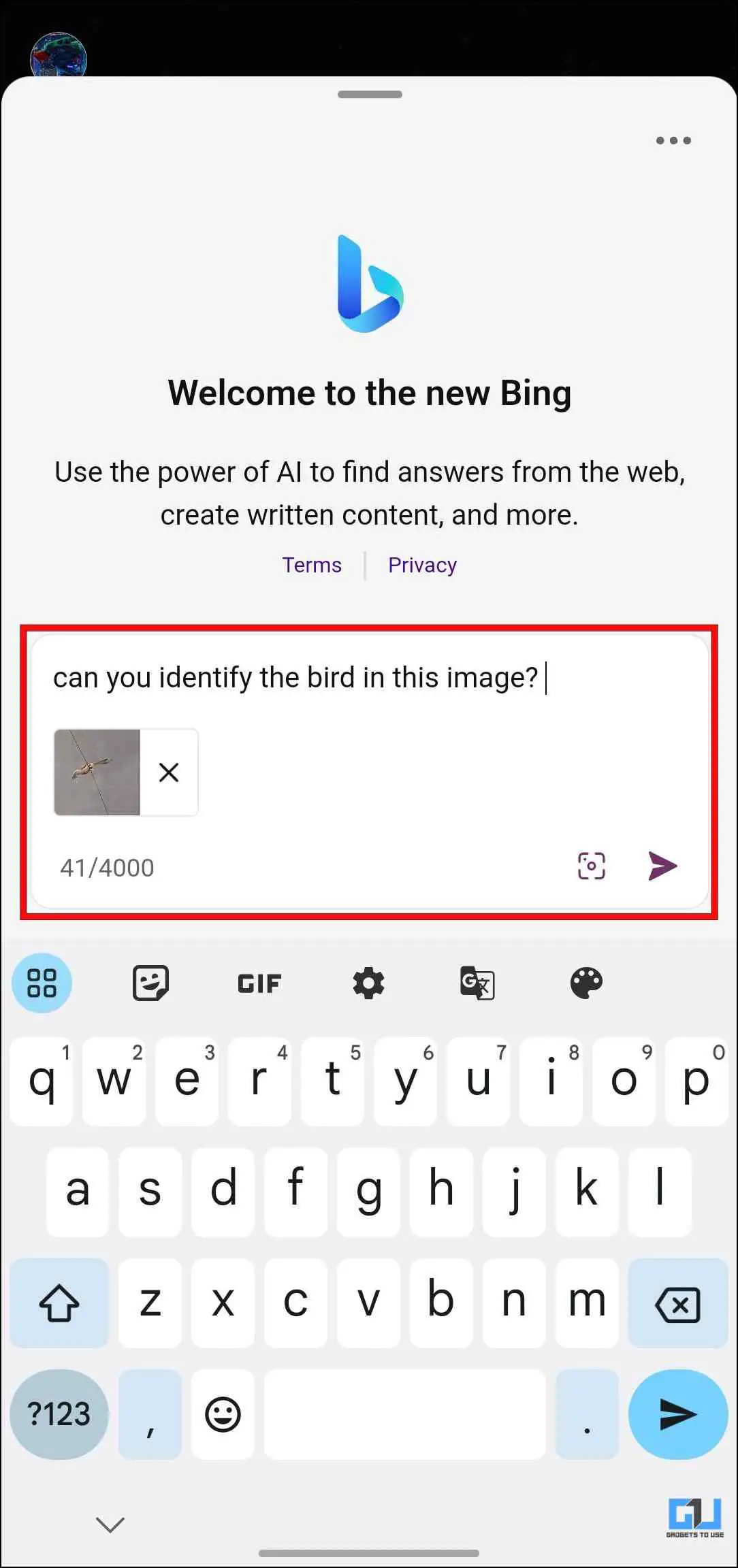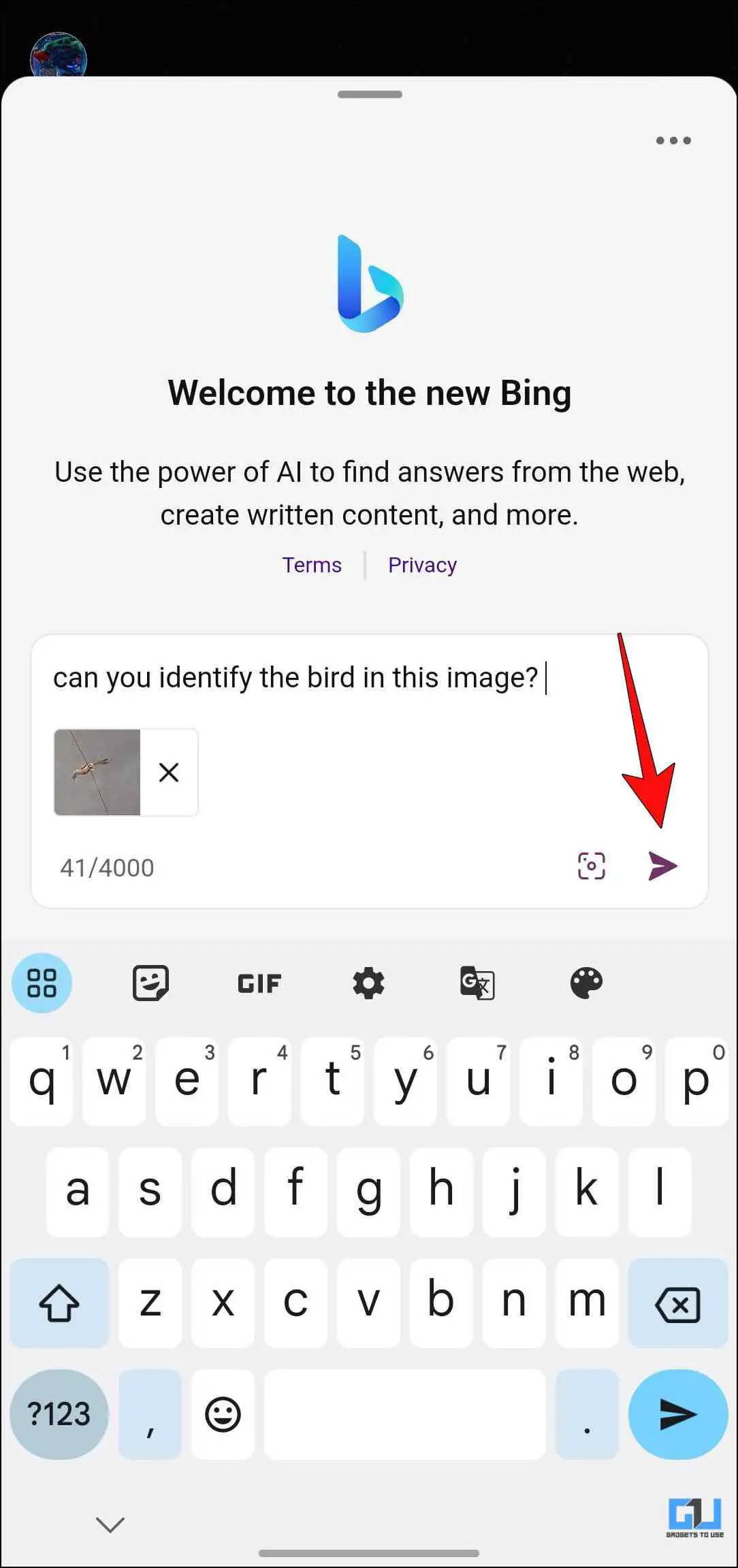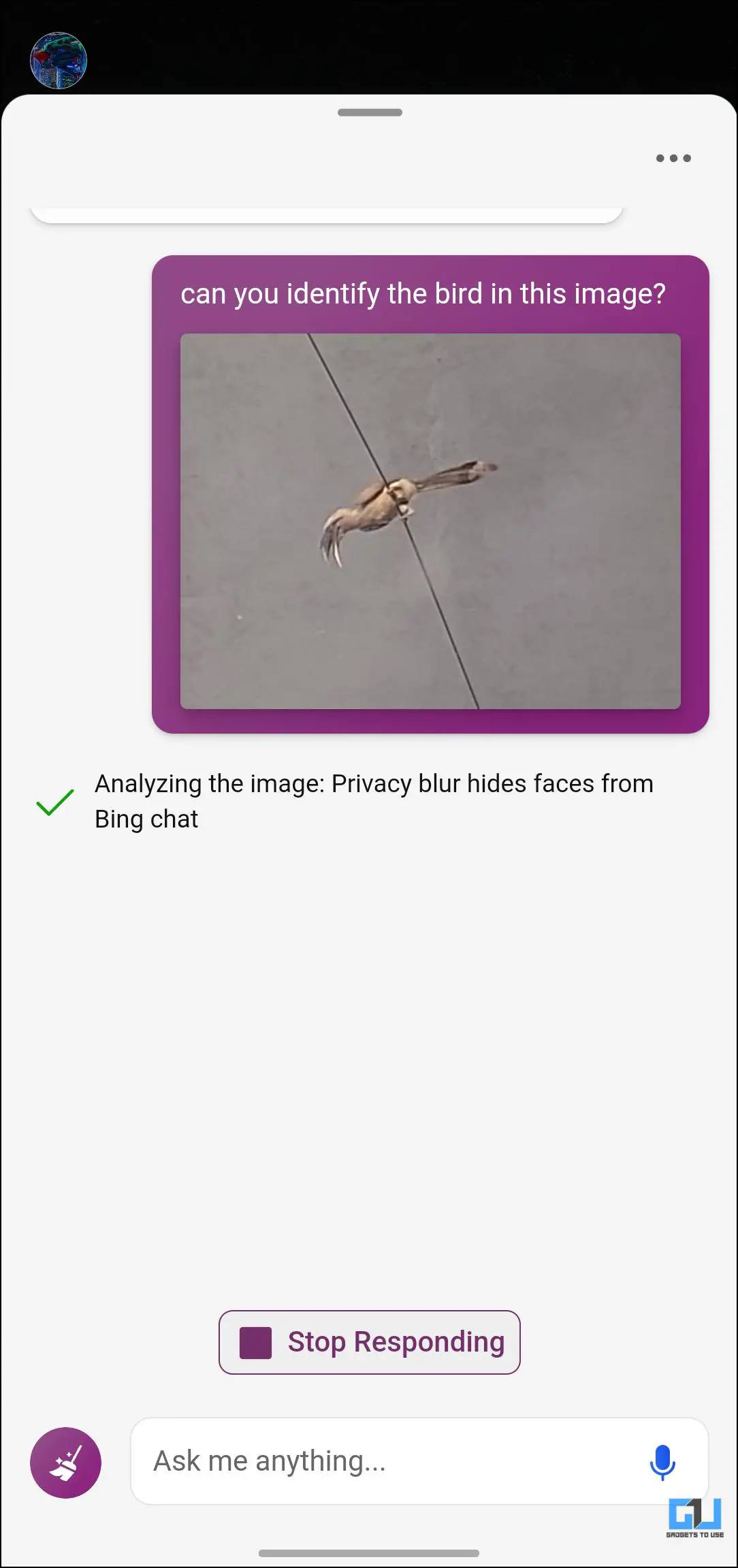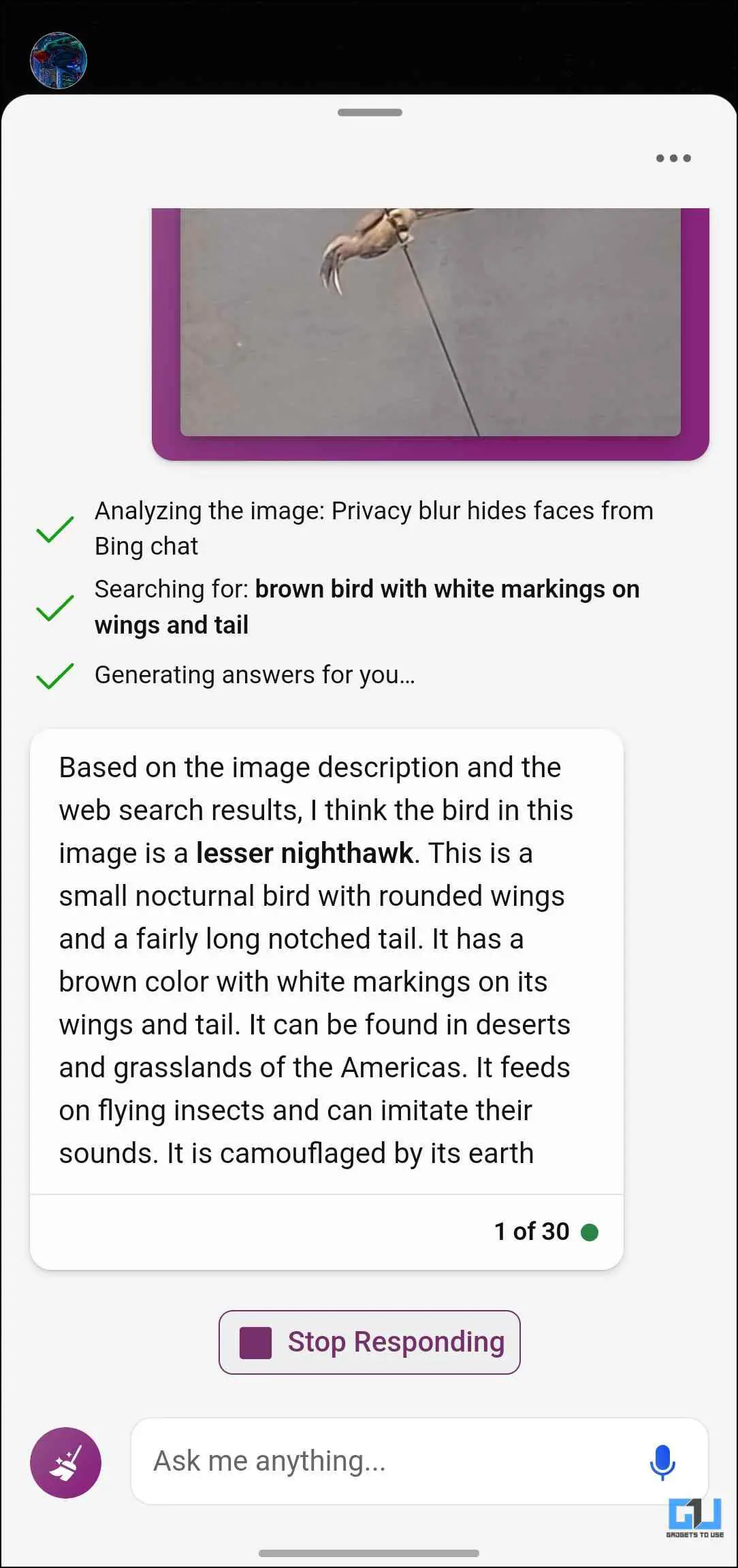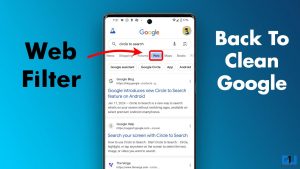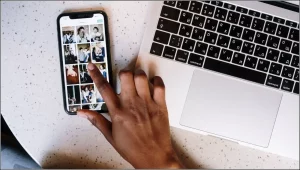제너레이티브 AI는 상호작용과 정보 제공이 더욱 쉬워지면서 일을 더 쉽게 만드는 데 도움이 되었습니다. 하지만 물리적 세계에 대한 지식이 부족하여 잠재력이 제한적입니다. Microsoft는 Bing Chat에 시각적 검색을 도입하여 이 문제를 해결하고자 합니다. 이를 통해 사용자는 챗봇과 사진을 공유하여 관련성 있고 간결한 결과를 얻을 수 있습니다. 이 통합은 Bing AI의 전반적인 기능에 추가되며, 이 문서에서는 Bing Chat에서 시각적 검색의 중요한 사용 사례와 사용 방법에 대해 설명합니다.
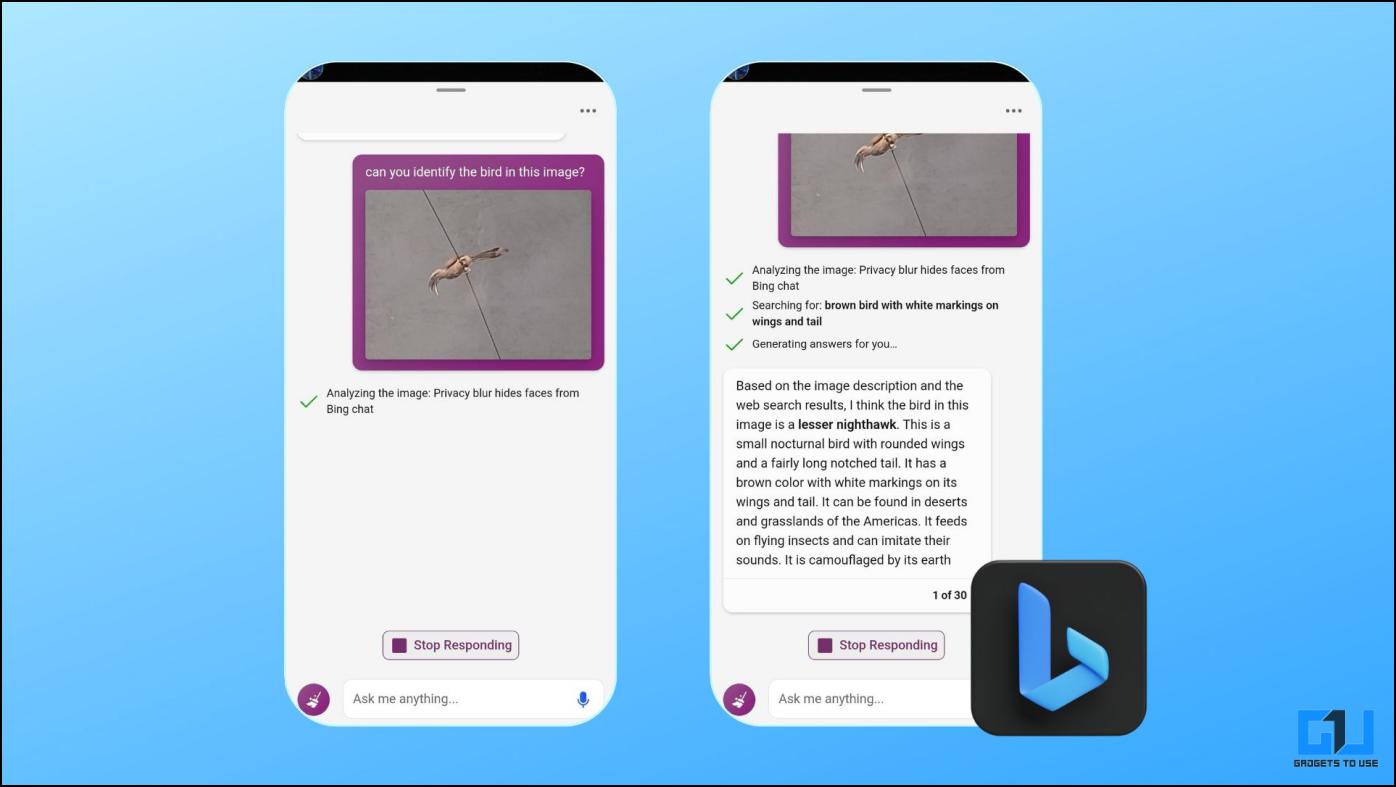
Bing AI Chat의 시각적 검색이란 무엇인가요?
목차
시각적 검색 또는 이미지 검색은 머신 러닝과 컴퓨터 비전을 사용하여 이미지를 스캔하고 그 요소를 분석하여 결과를 생성한다는 점에서 Google 렌즈와 유사합니다. 이전에는 Microsoft Edge 브라우저에서 사용할 수 있었지만 최근 Bing AI 챗봇에 추가되었습니다.
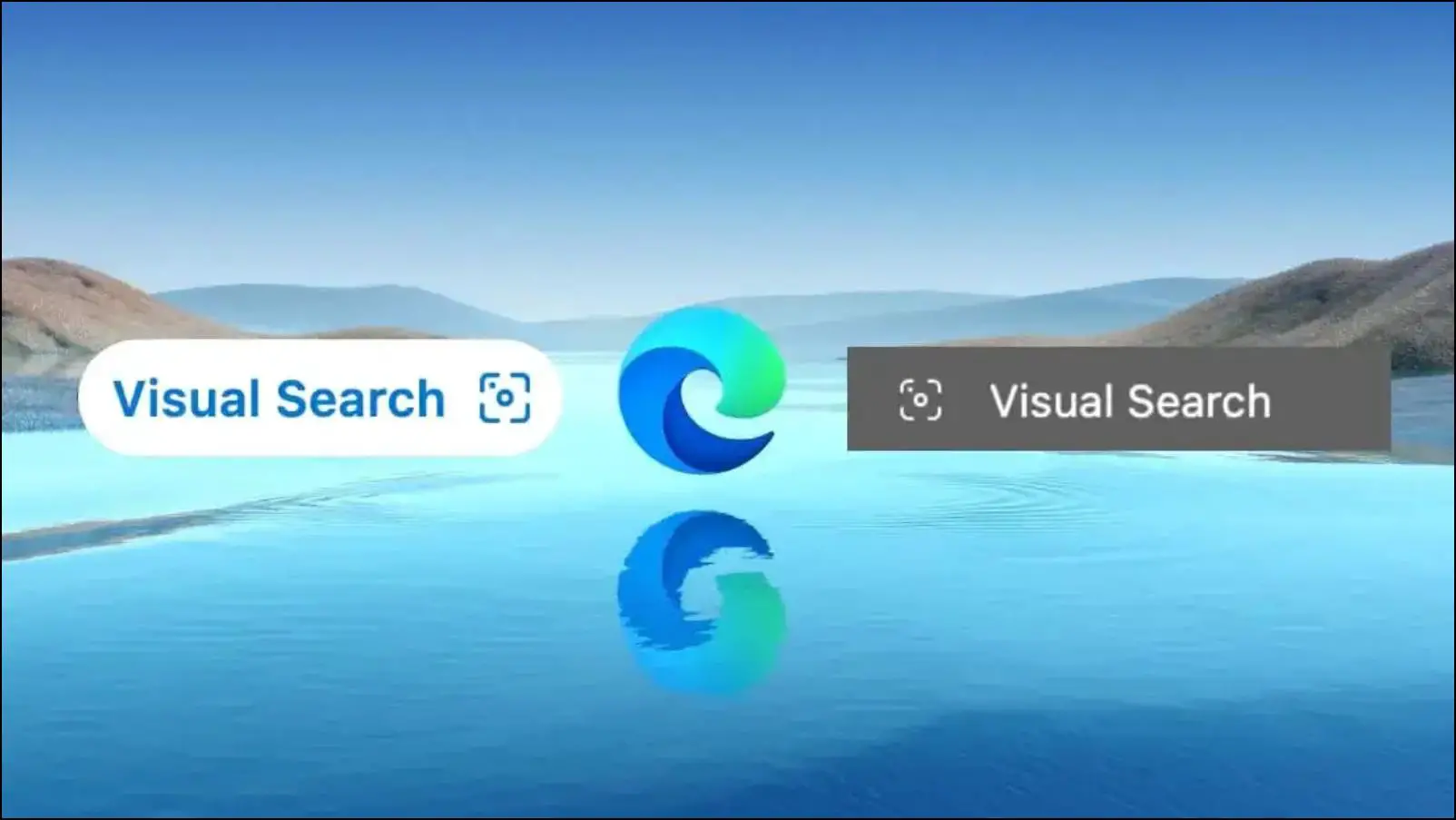
이 도구에 AI를 추가하면 검색 결과가 더 정확해질 뿐만 아니라 사진의 피사체에 대한 심층적인 정보도 얻을 수 있습니다. 더 정확한 답변을 얻기 위해 AI에게 후속 질문을 할 수도 있습니다. Bing AI의 작동 방식을 고려할 때, 정보를 얻을 수 있는 소스 페이지를 제공하므로 신뢰할 수 있는 옵션입니다.
Bing Chat은 Bing 검색에 의한 전체 페이지 색인을 가지고 있기 때문에 정보가 매우 상세해야 합니다. 여러 개체에 대해 시각적 검색 기능을 사용해 보았는데 대부분의 상황에서 정확했습니다. 특정 식품을 인식하는 데만 문제가 있었습니다. 그 외에는 거의 모든 상황에서 완벽하게 작동했습니다.
Bing AI 채팅의 시각적 검색 사용 사례
아래에서는 시각적 검색 기능의 유용성을 강조하기 위해 몇 가지 사용 사례에 대해 언급했습니다. 이를 통해 Bing Chat에서 시각적 검색을 최대한 활용하는 방법을 이해하는 데 도움이 될 것입니다.
음식 및 휴가: 휴가 중 외출할 때 시각적 검색을 사용하여 표지판이나 지도의 이미지를 찍어 길 찾기를 할 수 있습니다. 이 기능을 사용하면 중요한 기념물과 그 유산, 문화적 중요성에 대해 더 쉽게 배울 수 있습니다. 사진을 찍어 음식과 요리에 대해 더 자세히 알아볼 수도 있습니다.
건강 및 의약품: 약, 복용량 또는 부작용에 대해 잘 모를 때는 시각적 검색을 사용할 수 있습니다. 약을 스캔하여 약의 효능, 복용 방법, 부작용(있는 경우)에 대해 Bing에게 물어볼 수 있습니다. 또한, 부상이나 피부 상태를 사진으로 찍어 필요한 경우 응급처치 방법을 배울 수도 있습니다.
쇼핑: 사용자는 구매하고자 하는 상품의 이미지를 스캔하거나 공유하여 챗봇으로부터 구매 링크를 받을 수 있습니다. 또한 의심스러운 경우 특정 품목에 대한 리뷰를 확인할 수도 있습니다.
공유 및 소셜 미디어: 시각적 검색의 가능성과 생성형 AI를 활용하면 소셜 미디어 게시물에 재미있고 매력적이며 흥미로운 캡션을 만들 수 있습니다. 이 도구는 이미지 내의 속성을 인식하여 눈길을 사로잡는 캡션이나 제목을 게시물에 제공할 수 있습니다.
손바닥 읽기: Bing Chat은 시각적 검색을 사용하여 기술적으로 손바닥을 읽을 수 있습니다. 손바닥 사진을 찍기만 하면 사용자의 생활 패턴을 학습할 수 있습니다. AI가 손의 다양한 특징을 인식하고 이를 바탕으로 웹에서 결과를 제공합니다. 주로 정확도는 떨어지지만 친구들끼리 사용해 보면 재미있을 것입니다.
Bing AI 채팅 시각적 검색은 어떻게 사용하나요?
이제 시각적 검색 기능과 몇 가지 사용 사례에 대해 간략하게 설명했으니, 이 도구를 직접 사용해 보는 방법을 보여드리겠습니다. 데스크톱과 스마트폰에서 사용할 수 있다는 점을 감안하여 단계별 지침을 통해 각각을 살펴보겠습니다.
방법 1 – Microsoft Edge 브라우저에서 Bing 시각적 검색 사용
데스크톱의 경우, 이 글을 작성하는 현재 Bing AI 채팅은 Microsoft Edge 브라우저에서만 사용할 수 있습니다. 따라서 비주얼 검색을 사용해 보려면 Microsoft Edge 브라우저를 사용해야 합니다. 작동 방식은 다음과 같습니다.
1. 를 클릭하고 Bing 채팅 아이콘 을 클릭합니다.
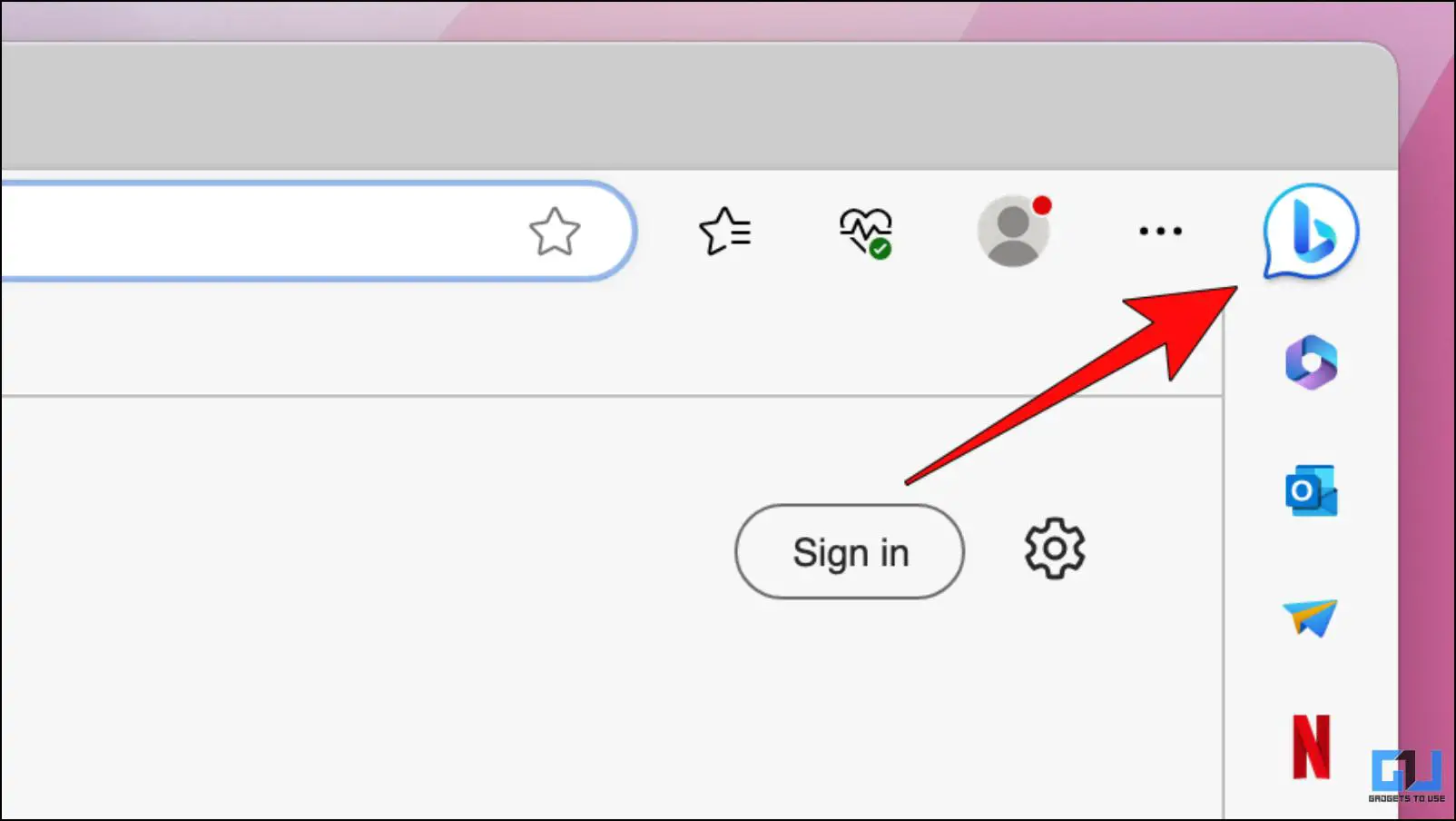
2. 여기에서 채팅 탭을 클릭합니다.
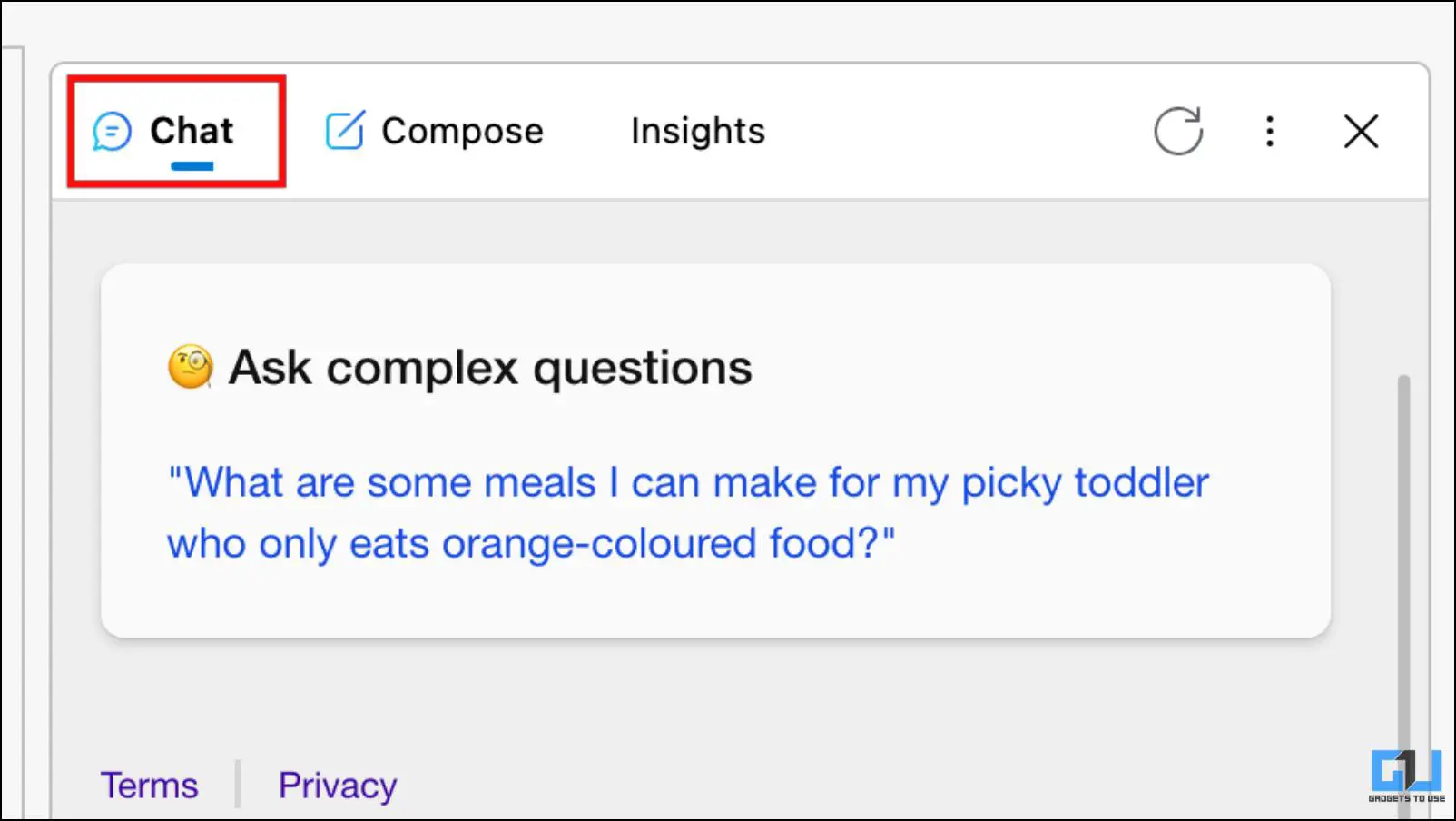
3. 아래 대화 스타일 선택하기를 선택하고 더 창의적인 작업.

4. 프롬프트 텍스트 상자에서 시각적 검색 아이콘를 클릭합니다.
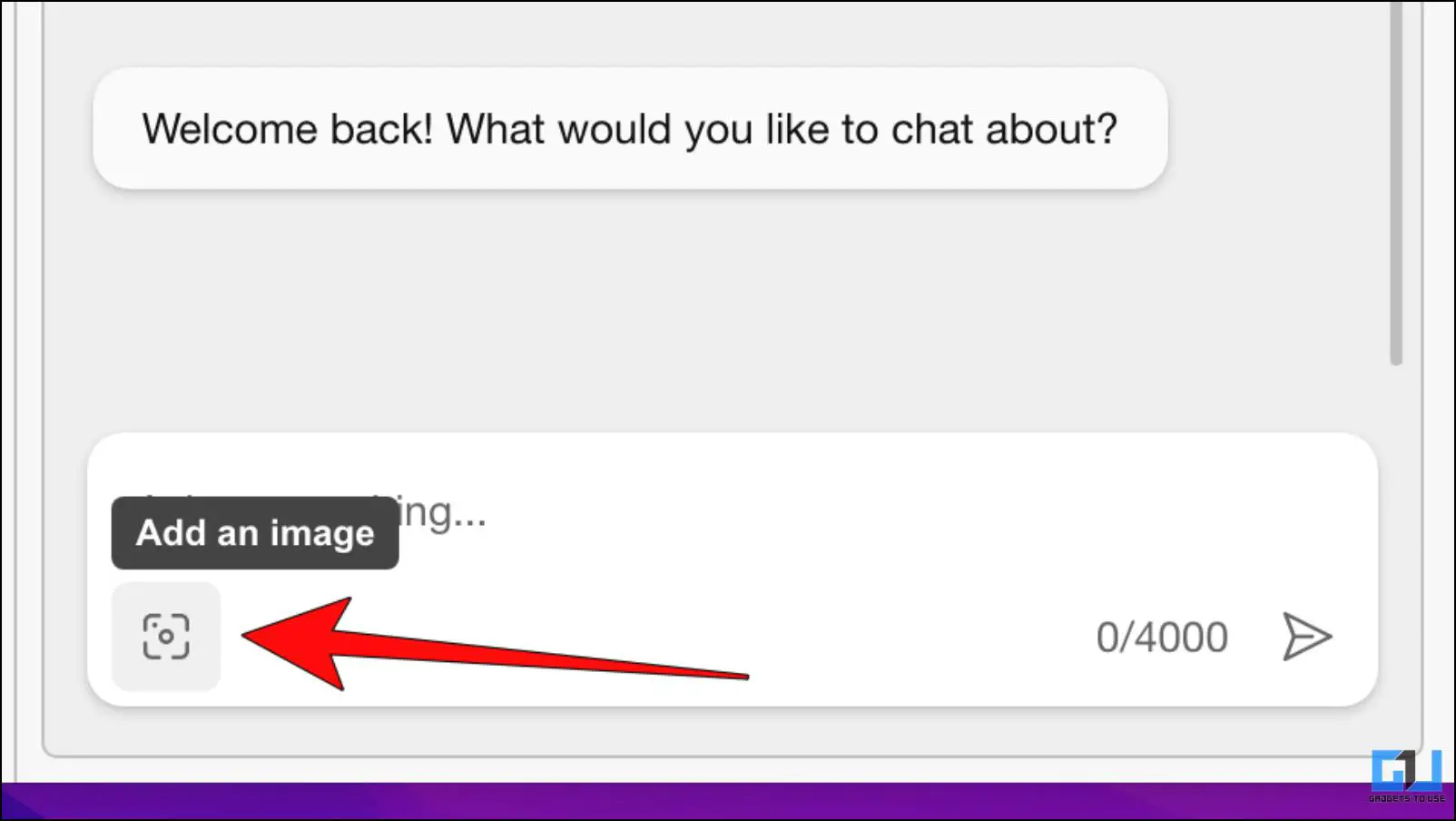
5. 여기에서 다음을 수행할 수 있습니다. 웹에서 이미지 링크 붙여넣기 또는 기기에서 업로드.
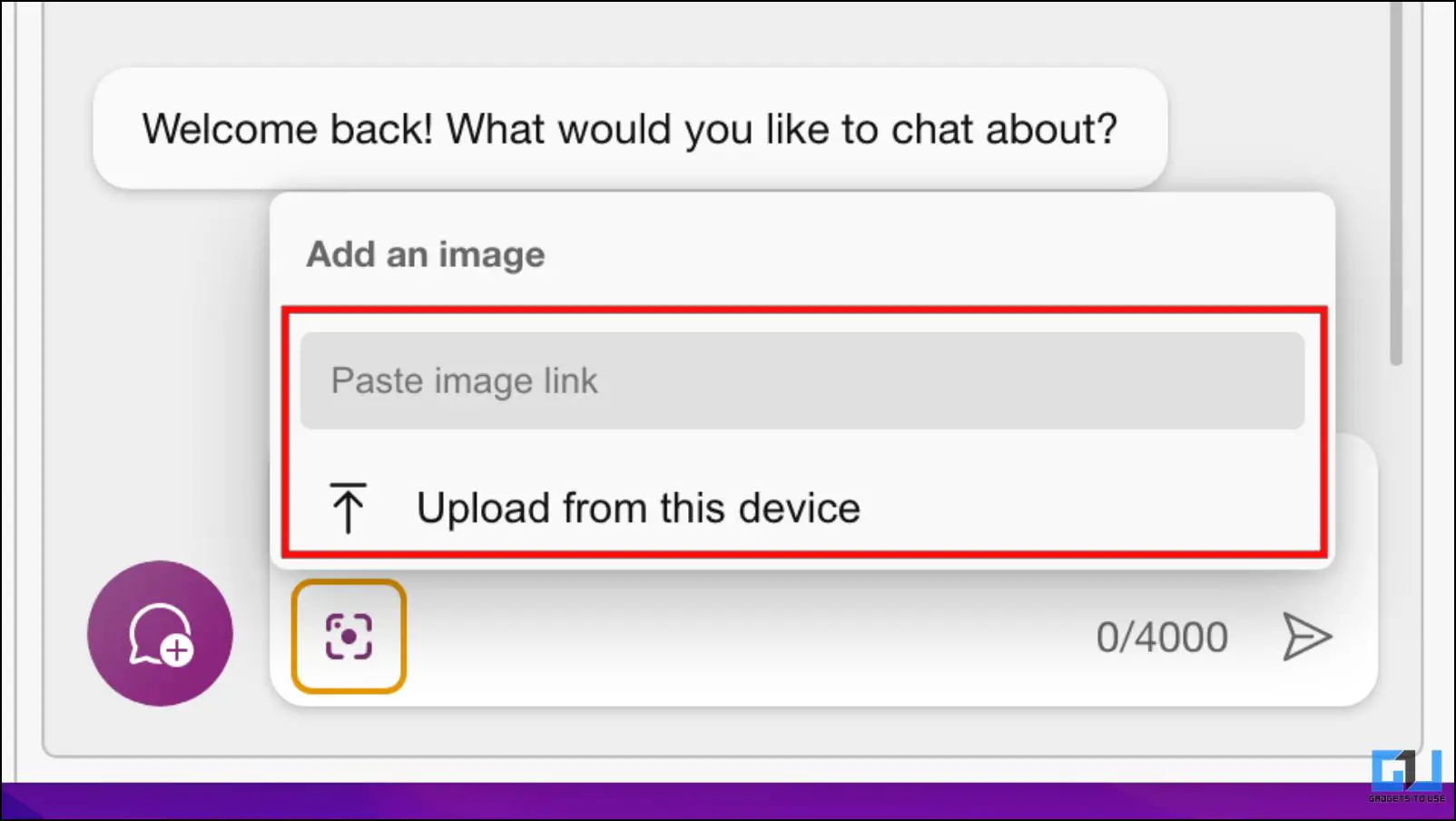
후자의 옵션을 선택하는 경우 컴퓨터의 로컬 저장소에서 업로드할 이미지를 선택합니다.
6. 지금, 쿼리를 입력합니다. 또는 이미지와 관련된 프롬프트를 입력합니다.
7. 마지막으로 보내기 아이콘.
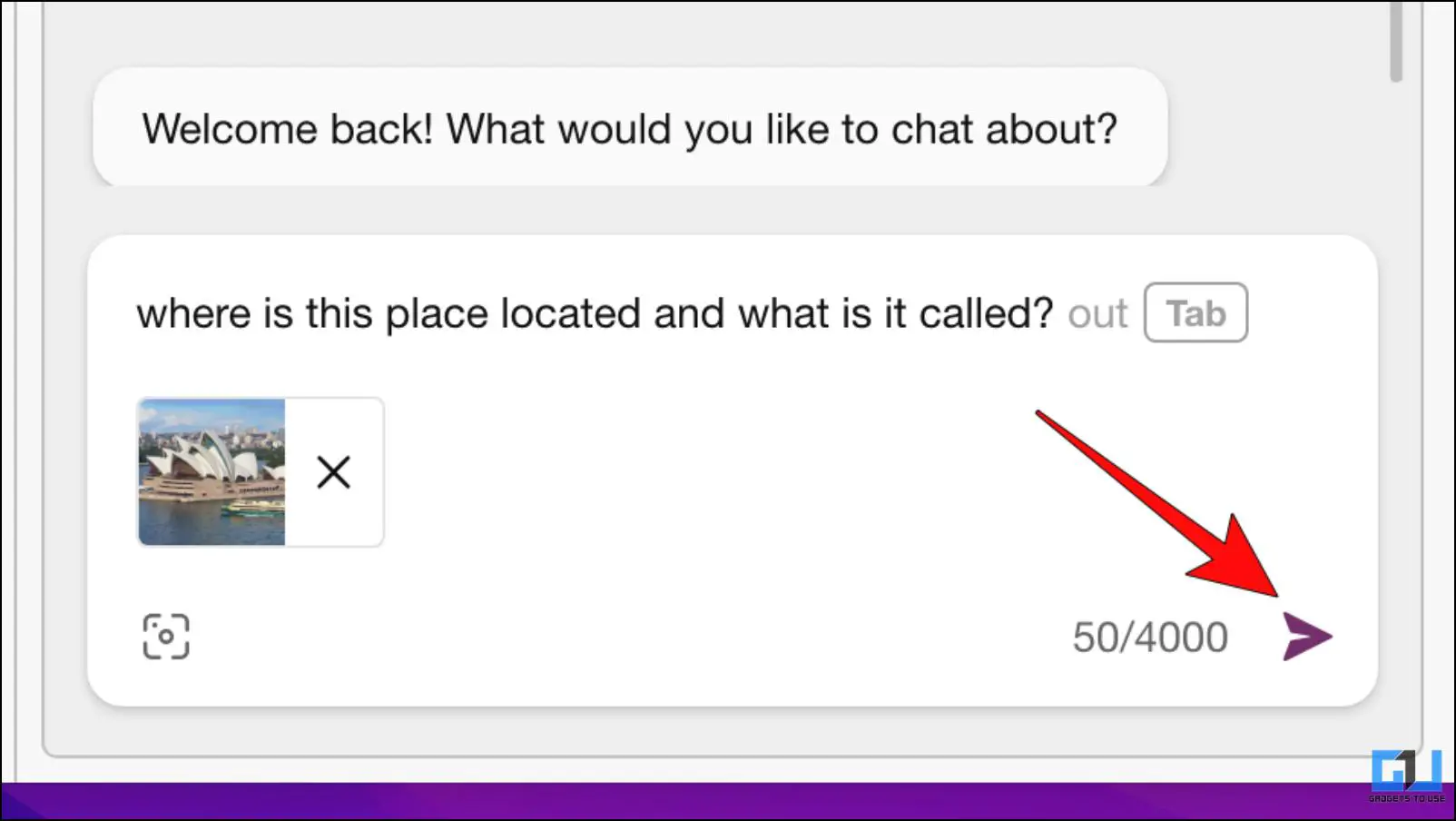
Bing Chat은 이미지를 스캔하여 검색어와 관련된 결과를 제공하기 위해 필요한 요소를 식별합니다.
아래 예에서는 시드니 오페라 하우스 이미지를 사용하여 간단한 설명과 지도 방향을 제공했습니다.
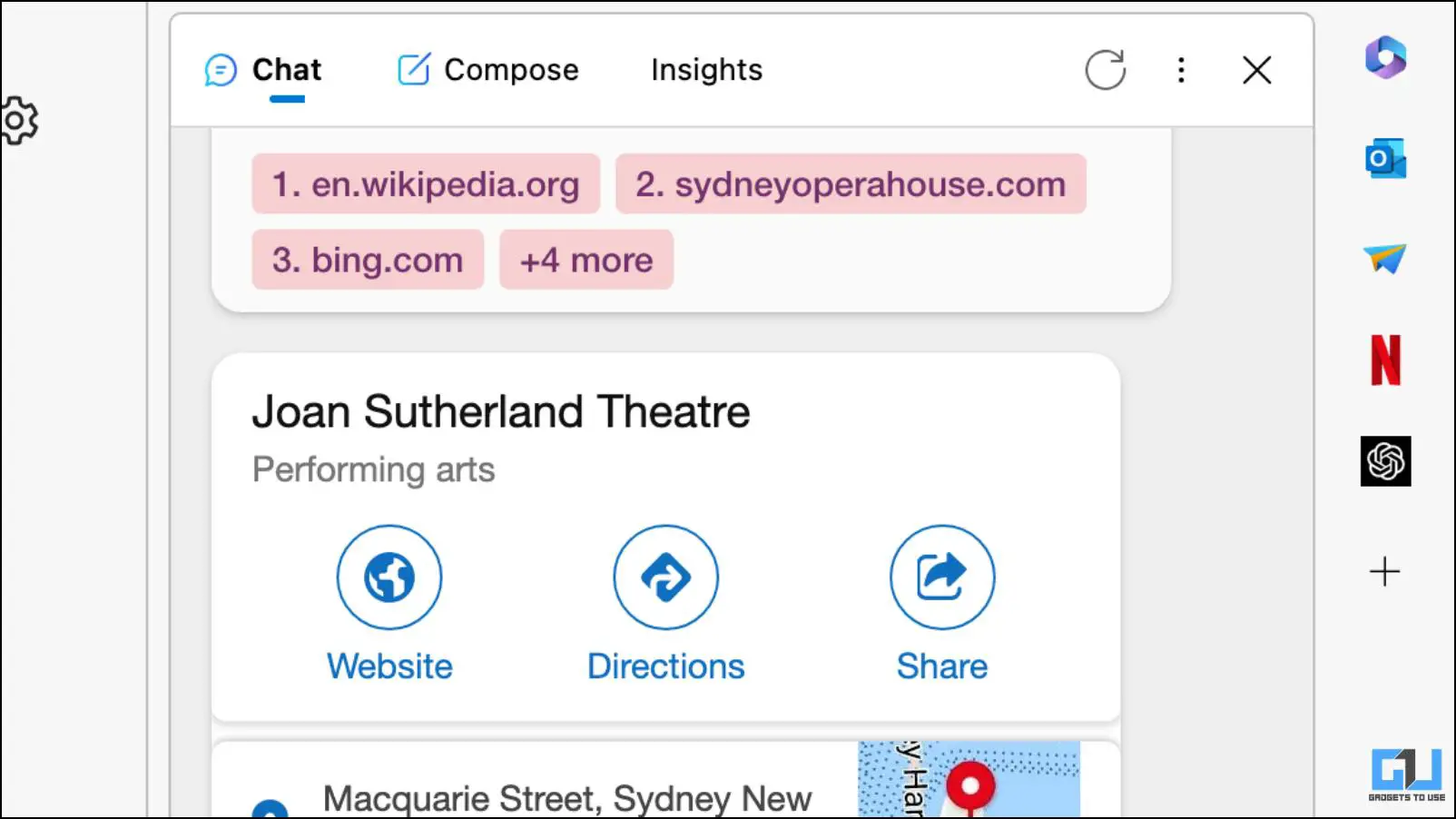
방법 2 – 스마트폰에서 Bing 비주얼 검색 사용
브라우저 외에도 스마트폰용 Bing 앱으로 시각적 검색의 이점을 누릴 수 있습니다. 이 앱은 Android와 iOS에서 모두 사용할 수 있습니다. 사용 방법은 다음과 같습니다.
1. 다음에서 휴대폰에 Bing 앱을 설치합니다. 구글 플레이 스토어 또는 Apple 앱 스토어.
2. 다운로드가 완료되면 앱을 엽니다.
3. 필요한 경우, 로그인 에 로그인합니다.
4. 이제 빙 채팅 버튼을 클릭합니다.
이 기능을 사용하려면 위치 권한을 제공하세요.
5. 를 탭합니다. 시각적 검색 아이콘 를 입력하고 필요한 카메라 권한을 입력합니다.
6. 카메라 뷰파인더가 열립니다. 셔터를 클릭하여 이미지를 캡처하거나 옆에 있는 갤러리 옵션을 탭하여 휴대폰에서 이미지를 업로드할 수 있습니다.
7. 쿼리 입력 또는 텍스트 상자에 이미지와 관련된 프롬프트를 입력한 후 보내기.
Bing Chat은 업로드된 이미지를 검토하고 웹에서 결과를 검색하여 질문에 답변합니다.
자주 묻는 질문
Q. Bing Chat에 이미지를 업로드하려면 어떻게 해야 하나요?
Bing Chat은 이제 시각적 검색을 통해 이미지 업로드 및 이를 기반으로 한 결과 제공을 지원합니다. 이 기능이 추가되어 이미지 링크를 붙여넣거나 이미지를 업로드하여 관련 답변을 얻을 수 있습니다.
Q. 스마트폰에서 빙챗 비주얼 검색을 사용하려면 어떻게 해야 하나요?
스마트폰에서 Bing Chat의 시각적 검색을 사용하려면 Bing 앱을 다운로드해야 합니다. 이 앱은 Android 및 iOS 디바이스 모두에서 사용할 수 있습니다. 시각적 검색을 사용하려면 Bing 앱을 열고 Bing Chat으로 이동한 다음 이미지를 업로드하거나 캡처합니다.
Q. Bing AI가 이미지를 역방향으로 검색할 수 있나요?
예. Google 렌즈와 유사하게 작동하는 시각적 검색 기능이 추가되어 이제 Bing에서 이미지를 쉽게 역검색할 수 있습니다. 역검색하려는 이미지를 업로드하고 프롬프트를 입력하기만 하면 됩니다. 그러면 검색 엔진이 찾은 결과에 대한 링크를 제공합니다.
Q. Bing AI가 손바닥을 읽을 수 있나요?
시각적 검색을 통해 Bing AI는 이미지 속 손이 왼손인지 오른손인지, 선이 다른지, 기타 특징 등 손의 다양한 속성을 식별할 수 있습니다. 그런 다음 손바닥을 읽는 기술, 기호, 다른 선이 의미하는 바를 찾아서 제공된 이미지와 정보를 연결하려고 시도합니다. 따라서 기술적으로 손바닥을 읽을 수는 있지만 정확하거나 신뢰할 수 있는 것은 아닙니다.
Q. Microsoft Edge에서 Bing 비주얼 검색을 사용하려면 어떻게 해야 하나요?
Bing에서 시각적 검색을 사용하려면 Edge 브라우저를 열고 오른쪽 상단에 있는 채팅 버튼을 클릭합니다. 그런 다음 더 창의적인 대화 스타일 옵션을 클릭합니다. 텍스트 상자의 시각적 검색 아이콘을 클릭하여 이미지를 통해 검색합니다.
마무리하기
이것으로 이 글의 마지막을 장식합니다. Microsoft는 AI 기반 검색 엔진에 지속적으로 더 많은 기능을 추가하고 있으며, 이는 언제나 반가운 소식입니다. 시각적 검색을 추가하는 것은 AI 상호 작용을 단순화하기 때문에 좋은 시도입니다. 비록 아직은 데스크톱의 엣지 브라우저에만 빙 채팅 기능이 제한되어 있다는 장벽이 있지만, 조만간 다른 브라우저에서도 이 기능을 사용할 수 있기를 바랍니다. 그때까지 더 많은 기사, 리뷰 및 사용법을 위해 GadgetsToUse를 계속 지켜봐 주세요.
다음에 관심이 있으실 수도 있습니다:
- Bing AI 채팅 기록을 보고 삭제하는 3가지 방법
- 휴대폰에서 Microsoft Bing AI 채팅을 사용하는 6가지 방법
- ChatGPT에 이미지를 입력하고 질문하는 5가지 방법
- AI로 이미지를 확장하는 5가지 방법